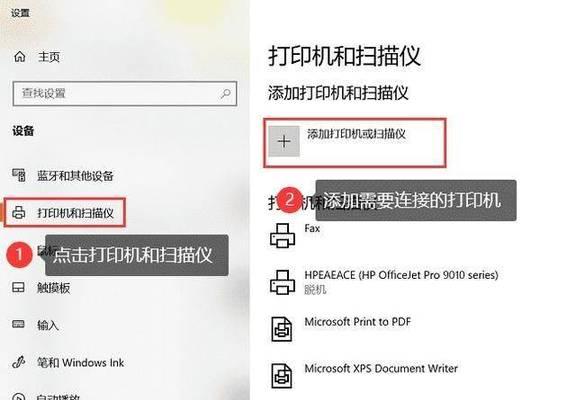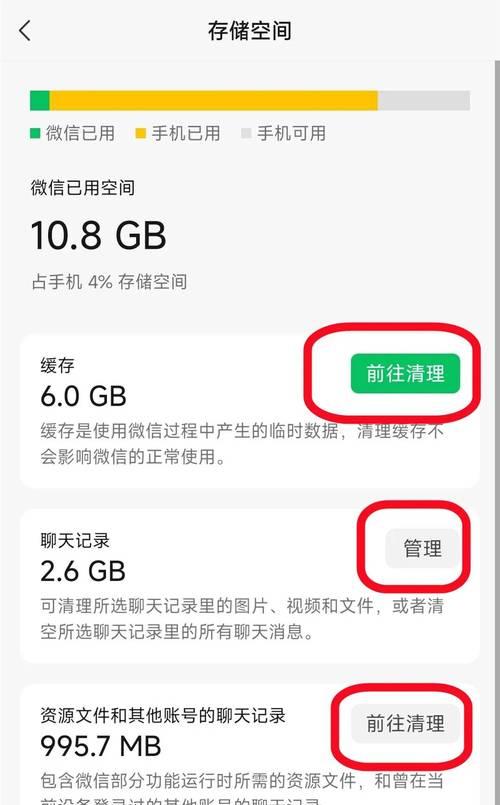笔记本电脑分盘的最佳方法是什么?分盘后如何管理?
游客 2025-04-11 14:20 分类:网络技术 16
随着数字时代的发展,笔记本电脑已成为了人们日常工作与生活中不可或缺的工具。我们常常需要在笔记本电脑中存储大量的数据,包括文档、照片、视频和应用程序等。然而,当所有数据挤在一个硬盘分区中时,不仅会影响电脑的运行效率,还会增加数据丢失的风险。学会如何将笔记本电脑硬盘进行分盘,以合理管理数据,是提升电脑性能和保障数据安全的重要手段。本文将深入探讨笔记本电脑分盘的最佳方法,以及分盘后如何高效管理硬盘空间,确保您能顺畅地进行日常操作。
一、笔记本电脑分盘最佳方法
1.1分盘前的准备工作
在进行分盘操作之前,首先需要明确分盘的目的。一般来说,分盘的主要目的是为了更合理地划分存储空间,隔离系统文件和用户数据,从而提高电脑效率和数据安全性。
1.1.1数据备份
在对硬盘进行分区之前,最首要的任务是备份硬盘中的重要数据。一旦操作不当,可能会导致数据丢失。建议将重要文件拷贝至外部存储设备或使用云存储服务进行备份。
1.1.2使用适合的分区工具
选择一个合适的分区软件是成功分盘的关键。市面上常见的分区工具包括Windows自带的磁盘管理工具,以及第三方软件如EaseUSPartitionMaster、AcronisDiskDirector等。
1.2实现笔记本电脑分盘的步骤
1.2.1使用Windows自带磁盘管理工具分盘
1.在电脑桌面左下角搜索栏中输入“磁盘管理”,打开磁盘管理工具。
2.选择需要分盘的硬盘,右键点击“压缩卷”选项。
3.根据需要调整压缩空间量,设置新分区的大小和格式,最后点击“压缩”进行操作。
1.2.2使用第三方分区软件分盘
1.下载并安装一个第三方分区工具,比如EaseUSPartitionMaster。
2.打开分区工具,选择需要分盘的硬盘进行操作。
3.利用软件提供的分区功能,可以更灵活地调整分区大小,设置分区格式,并执行分盘操作。
1.3分盘注意事项
在进行分区操作时,确保电脑处于稳定的电源供应状态,避免中途断电导致数据丢失或损坏。
尽量避免频繁对硬盘进行分区和格式化操作,因为这可能会缩短硬盘的使用寿命。
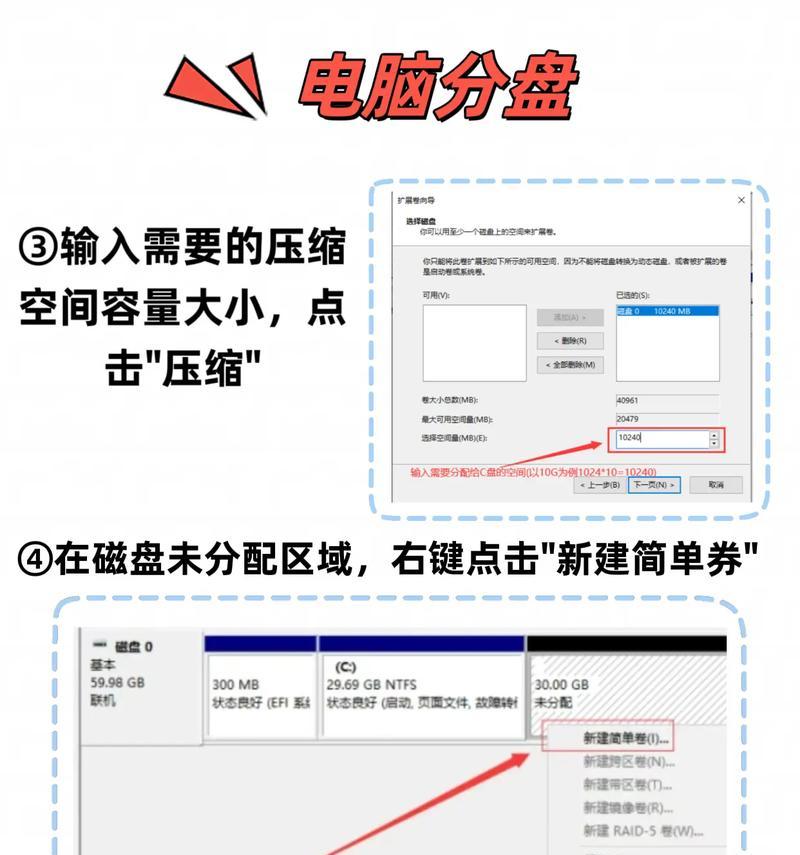
二、分盘后如何管理
2.1管理分区的策略
在成功分盘后,如何管理和维护这些分区,以确保电脑运行效率和数据安全,就成了我们需要考虑的问题。
2.1.1定期进行磁盘清理和碎片整理
定期对硬盘分区进行清理和碎片整理有助于提升电脑的运行速度。可以通过Windows自带的“磁盘清理”工具和“磁盘碎片整理”功能来实现。
2.1.2为不同数据设置不同的分区
为了方便管理,可以将系统文件、应用程序、文档、图片、音乐和视频等数据分别存放在不同的分区中。这样不仅方便数据的分类查找,还能在发生问题时,仅影响到特定分区的数据。

2.2提升数据安全的措施
2.2.1使用文件加密功能
为了防止重要数据被他人轻易访问,可以利用Windows的文件加密功能对敏感数据进行加密处理。
2.2.2定期进行数据备份
尽管我们将数据分盘存储,但定期进行数据备份仍然是不可忽视的。备份可以采用传统的外部硬盘,也可以使用云存储服务,以减少因硬件故障或误操作导致的数据丢失问题。
2.3利用分区软件进行高级管理
第三方分区软件除了可以帮助我们进行分区操作外,还提供了许多高级功能,如分区克隆、分区迁移等。通过这些高级管理功能,我们可以更好地维护硬盘分区的稳定性和安全性。
2.3.1分区克隆
在进行系统升级或硬件更换前,可以利用分区克隆功能备份整个系统分区,以备不时之需。
2.3.2分区迁移
如果需要将已安装的操作系统和所有数据无损迁移到新的硬盘或分区,分区迁移功能就显得尤为重要。

结语
综上所述,笔记本电脑分盘及管理是一项涉及到系统运行效率和数据安全的细致工作。通过上述步骤和策略,我们可以对笔记本电脑的硬盘进行有效的分区管理。合理地规划硬盘分区,不仅能够提升操作系统的稳定性,还可以让数据管理变得更加轻松便捷。最重要的是,在进行分区操作时保持谨慎,做好数据备份,确保在任何情况下都能保障我们的数据安全。
版权声明:本文内容由互联网用户自发贡献,该文观点仅代表作者本人。本站仅提供信息存储空间服务,不拥有所有权,不承担相关法律责任。如发现本站有涉嫌抄袭侵权/违法违规的内容, 请发送邮件至 3561739510@qq.com 举报,一经查实,本站将立刻删除。!
- 最新文章
-
- 华为电脑办公全家桶使用方法是什么?如何高效使用?
- 热水器中的防锈棒是什么?它有什么作用?
- 路虎揽胜车载机顶盒开启方法?开启中常见问题如何处理?
- 左冷右热热水器哪个牌子好?
- 不用机顶盒如何选择电视机?有哪些推荐?
- 索尼相机电源怎么开启?操作步骤是什么?
- 华为手机荣耀4摄像头设置方法是什么?
- 手机摄像头无流萤现象的原因?
- 手机电池充电器的标准电压是多少?使用错误电压的充电器会怎样?
- 如何创建文件服务器?创建过程中可能会遇到哪些问题?
- 索尼相机监控器设置步骤是什么?
- 相机镜头拆卸后如何正确存放?需要注意什么?
- 卧室网关的最佳位置是什么?如何确保信号覆盖最大化?
- 森歌热水器auto键功能是什么?如何使用?
- 电脑雷神充电器使用方法是什么?如何确保充电安全?
- 热门文章
-
- 智能手表免连手机使用方法?有哪些便捷功能?
- 蓝牙遥控器机顶盒刷机操作方法是什么?如何避免风险?
- 平板为什么用不了手写笔?可能的原因和解决方法是什么?
- 机顶盒刷机后如何重新连接?
- 小白如何选择相机镜头拍人像?哪些镜头适合人像摄影?
- 数码相机录像模式如何开启?操作方法是什么?
- 手机如何使用户外摄像头监控?设置步骤是什么?
- 单反相机曝光过度怎么恢复?调整曝光的正确方法是什么?
- 电脑频繁配置更新如何处理?
- 如何检验sony二手相机镜头的真伪?验货sony二手镜头有哪些技巧?
- 平板电脑插卡设置网络的步骤是什么?如何连接Wi-Fi?
- 苹果手机换电池步骤是什么?改装后会影响保修吗?
- 如何识别本机型号充电器?
- 相机搭配广角镜头怎么调?调整过程中应该注意什么?
- 索尼相机充电线使用方法是什么?常见问题有哪些?
- 热评文章
- 热门tag
- 标签列表